Perplexity拡張機能の使い方!導入手順や活用法を徹底解説
Perplexityって名前は聞いたことあるけど、具体的に何ができるの?
拡張機能っていろいろあるみたいだけど、どれをどう使えばいいの?
セキュリティ的に大丈夫?情報漏洩とか心配なんだけど…
生成AIによる検索エンジンとして注目を集めるPerplexityは、高精度な情報検索と要約能力を兼ね備えた新世代のAIツールです。特にChrome拡張機能を導入することで、Webブラウジング中の利便性が格段に向上します。
しかし、拡張機能の数が多く、何ができてどれを選べば良いのか迷ってしまう人も多いのではないでしょうか。さらに、セキュリティ面でのリスクや設定方法についても不安を感じる場面が増えています。
そこでこの記事では、Perplexityの基本機能や拡張機能の種類、Chromeでの導入手順から実用的な使い方までをわかりやすく解説します。
- Perplexityの基本機能と拡張機能の違いがわかる
- おすすめの拡張機能とその活用方法がわかる
- セキュリティリスクとその対策方法がわかる
『生成AIに興味はあるけど、どうやって使えばいいんだろう…』
そんな方へ、
- 生成AIに作業や仕事を任せる方法
- ChatGPTなどの生成AIを使いこなすたった1つのコツ
- 業務効率化や収入獲得に生成AIを活かす体験ワーク
を、無料のオンラインセミナーで2時間に凝縮してお伝えします!
パソコンはもちろん、スマホから気軽に参加OK。
参加者には限定で「生成AI活用に役立つ7大特典」をプレゼント中🎁

この2時間が、あなたを変える大きなきっかけになりますよ。
本記事を音声で聴く
Perplexityとは?基本機能と拡張性を知ろう
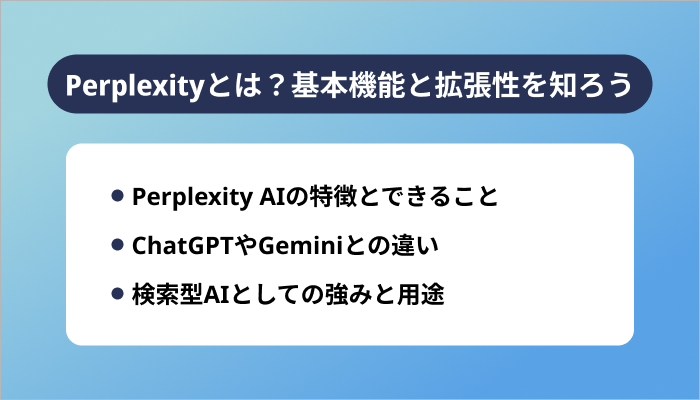
Perplexityは、検索型の生成AIとして注目されているツールで、従来の検索エンジンとは異なる体験を提供します。検索と生成AIを組み合わせた仕組みにより、より効率的な情報収集が可能です。
ここからは、次の3点に注目して、Perplexityの基本と拡張性について解説します。
それぞれ詳しく解説していきます。
Perplexity AIの特徴とできること
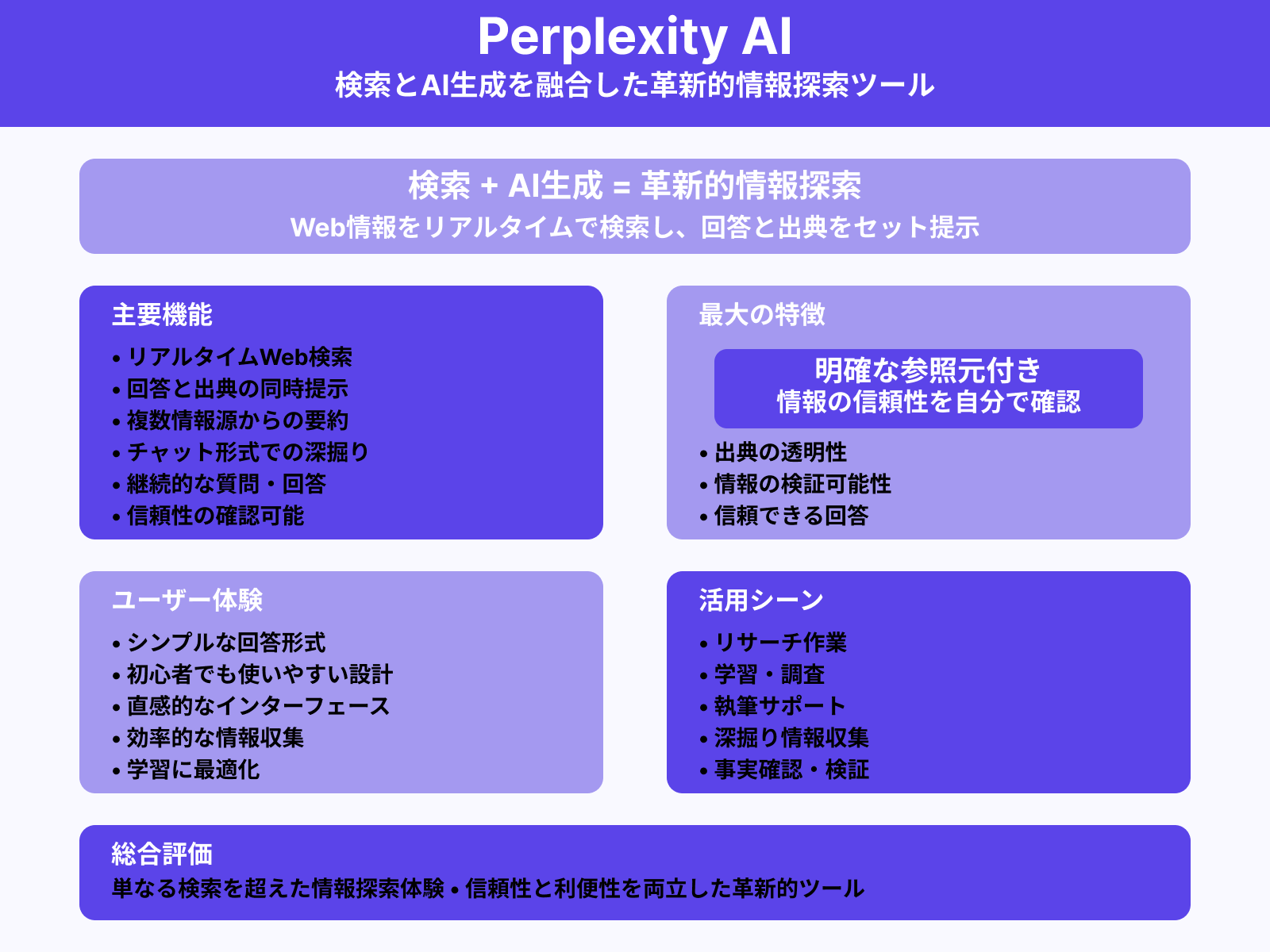
Perplexity AIは、検索とAI生成を融合させた革新的な情報探索ツールです。
ユーザーが質問を入力すると、Web上の情報をリアルタイムで検索し、回答と出典をセットで提示してくれます。回答に明確な参照元が付くため、情報の信頼性を自分で確かめながら使えるのが最大の特徴です。
回答形式はシンプルながらも、複数の情報源をもとにした要約が得られるため、初心者でも使いやすい設計になっています。また、チャット形式で質問を重ねていくことで、深掘りした情報収集も可能です。
そのため、単なる検索以上に、リサーチ・学習・執筆など幅広いシーンで活用されています。Perplexityの特徴をより詳しく知りたい人は、次の記事を参考にしてください。

ChatGPTやGeminiとの違い
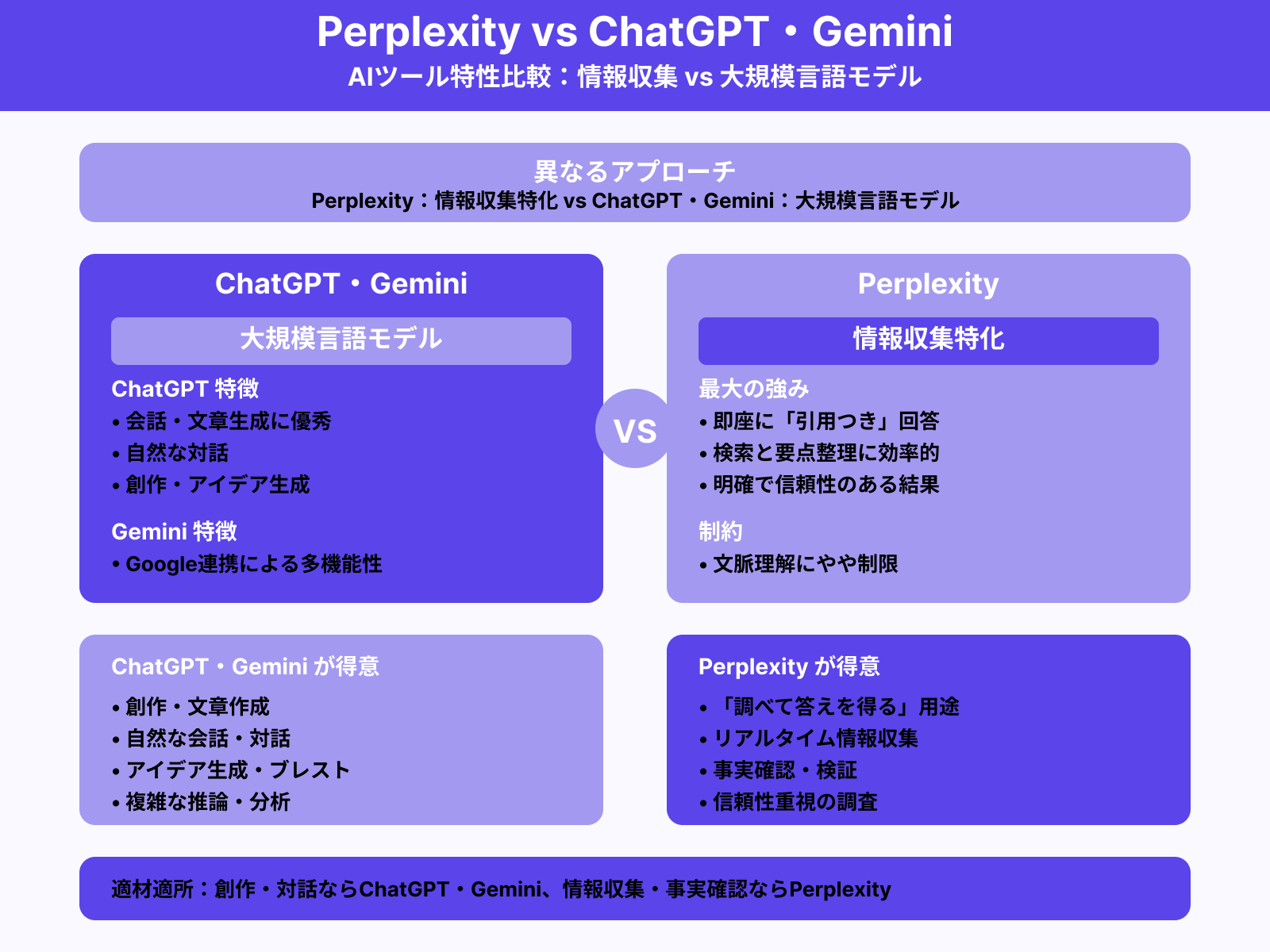
PerplexityはChatGPTやGeminiなどの大規模言語モデルとは異なり「情報収集」に特化した構成になっています。
ChatGPTは会話・文章生成に優れており、GeminiはGoogle連携による多機能性が売りです。一方でPerplexityは、ユーザーの質問に対して即座に「引用つき」で回答できる点が大きな強みです。
また、文脈理解や自然な会話にはやや制限があるものの、そのぶん検索や要点整理においては非常に効率的に働きます。「調べて答えを得る」用途に関しては、ChatGPTやGeminiよりも明確で信頼性のある結果が得やすいのが特徴です。
PerplexityとChatGPTの違いをより詳しく知りたい人は、次の記事を参考にしてください。

検索型AIとしての強みと用途
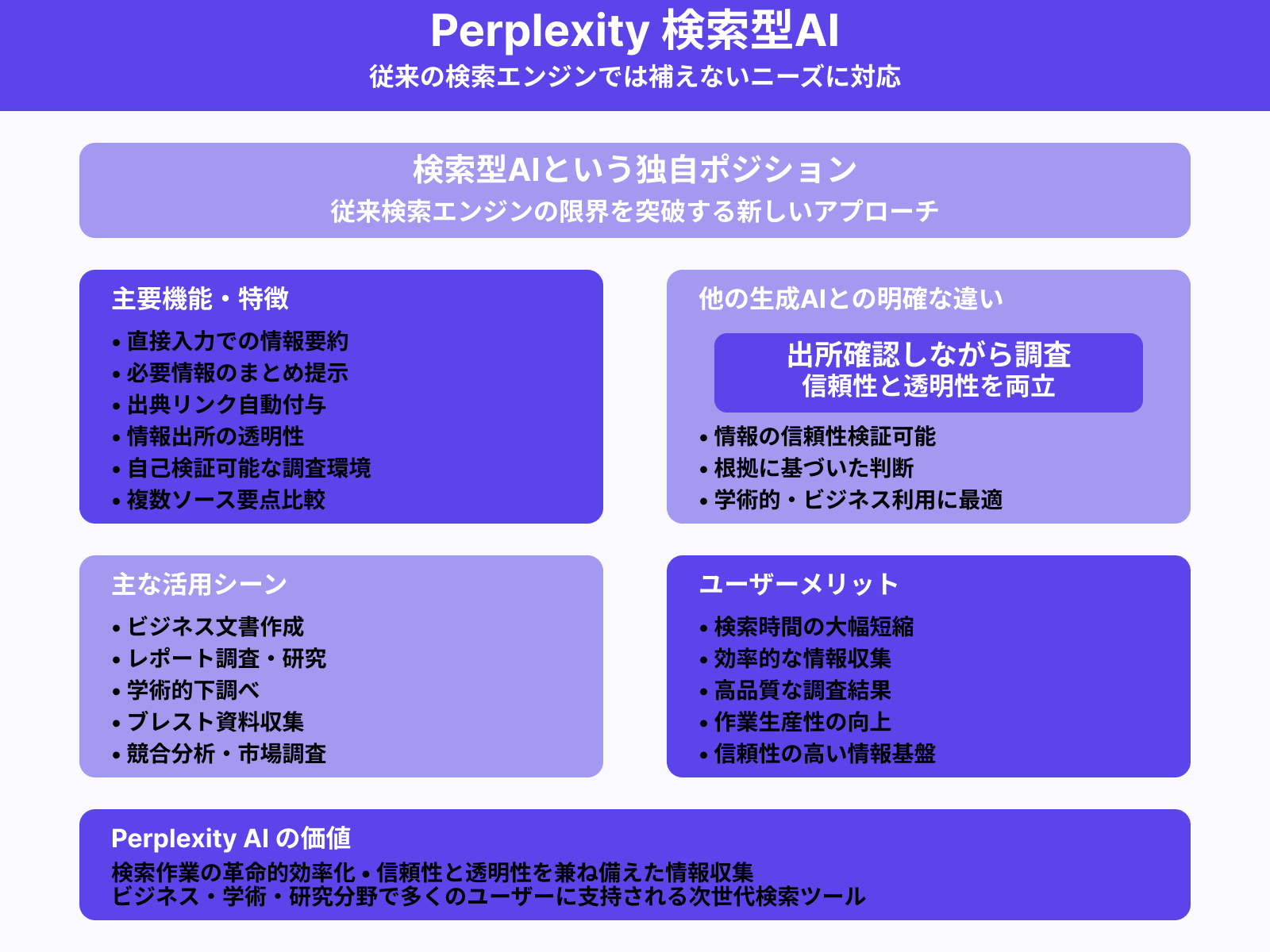
Perplexityは検索型AIという立ち位置から、従来の検索エンジンでは補いきれなかったニーズに応えています。
ユーザーが調べたいことを直接入力すると、必要な情報をまとめて要約し、さらに出典リンクまで添えてくれるのが特徴です。情報の出所を自分で確かめながら調査を進められる点が、他の生成AIとの明確な違いです。
活用シーンとしては、ビジネス文書の作成やレポートの調査、学術的な下調べなどが挙げられます。また、ブレストのための資料集めや、複数ソースの要点比較にも強みを発揮する点も特徴の一つです。
検索作業にかける時間を大幅に短縮できる点でも、多くのユーザーに支持されています。
Perplexityに対応した拡張機能の種類とは?
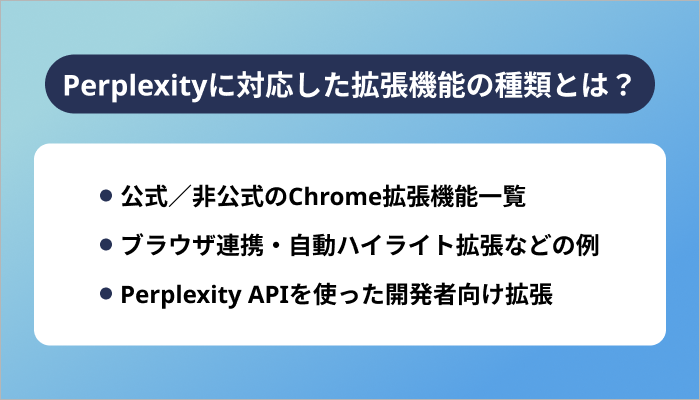
PerplexityはWeb版だけでなく、拡張機能を導入することでより便利に使えるようになります。Chromeをはじめとしたブラウザ環境と連携することで、検索や要約をさらにスムーズに行えるのが特徴です。
ここからは、次の3点に注目して拡張機能の種類を解説します。
それぞれ詳しく解説していきます。
公式/非公式のChrome拡張機能一覧
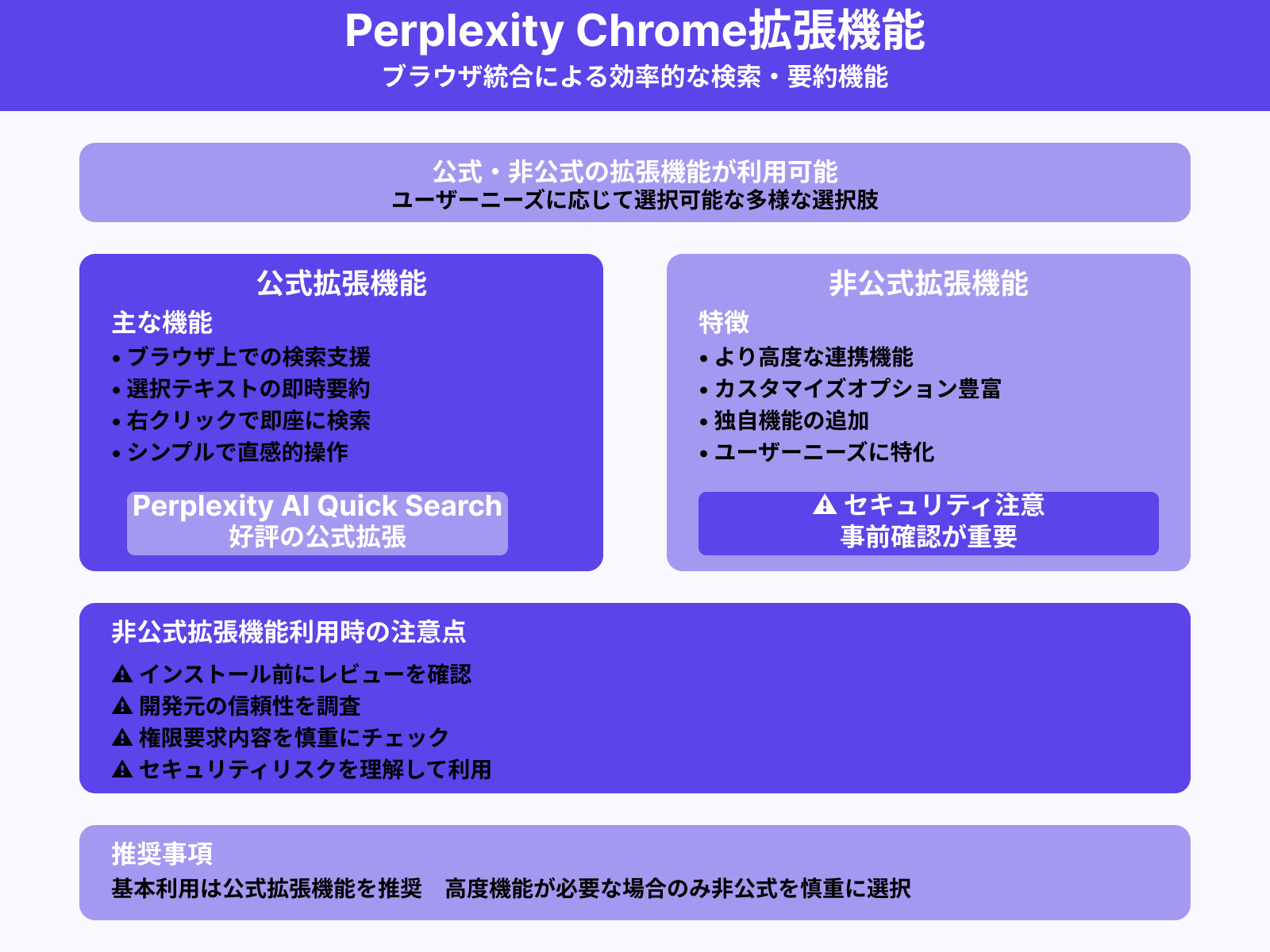
Perplexityには、公式と非公式のChrome拡張機能がいくつか公開されています。
公式拡張では、ブラウザ上での検索支援や選択テキストの即時要約機能などが用意されています。特に「Perplexity AI Quick Search」は、右クリックで即座に検索できるシンプルな機能が好評です。
一方、非公式の拡張機能には、より高度な連携やカスタマイズ機能を持つものもあり、ユーザーのニーズに応じて選べます。ただし、非公式のものはセキュリティ面での注意が必要となるため、インストール前にレビューや開発元の確認を行うことが大切です。
ブラウザ連携・自動ハイライト拡張などの例
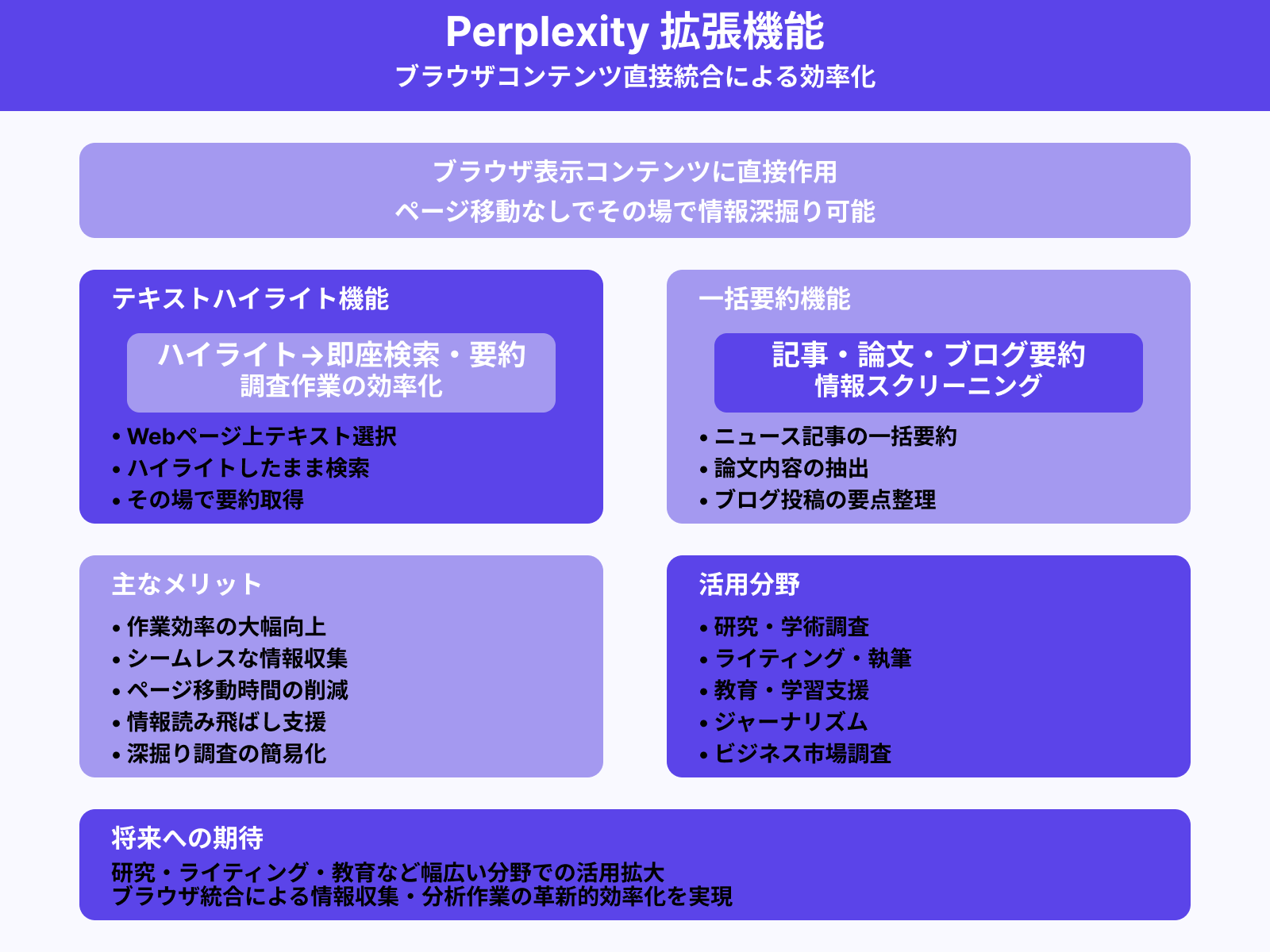
Perplexityの拡張機能には、ブラウザ上で表示されたコンテンツに直接働きかけるものがあります。
たとえば、Webページ上のテキストをハイライトしたままPerplexityで検索・要約できる拡張機能があり、調査作業を効率化します。ページを移動することなく、その場で情報を深掘りできるのがこのタイプの大きな魅力です。
また、ニュース記事や論文、ブログ投稿などを一括して要約する機能も登場しており、情報の読み飛ばしやスクリーニングに役立ちます。研究やライティング、教育など幅広い分野で活用が期待されています。
Perplexity APIを使った開発者向け拡張
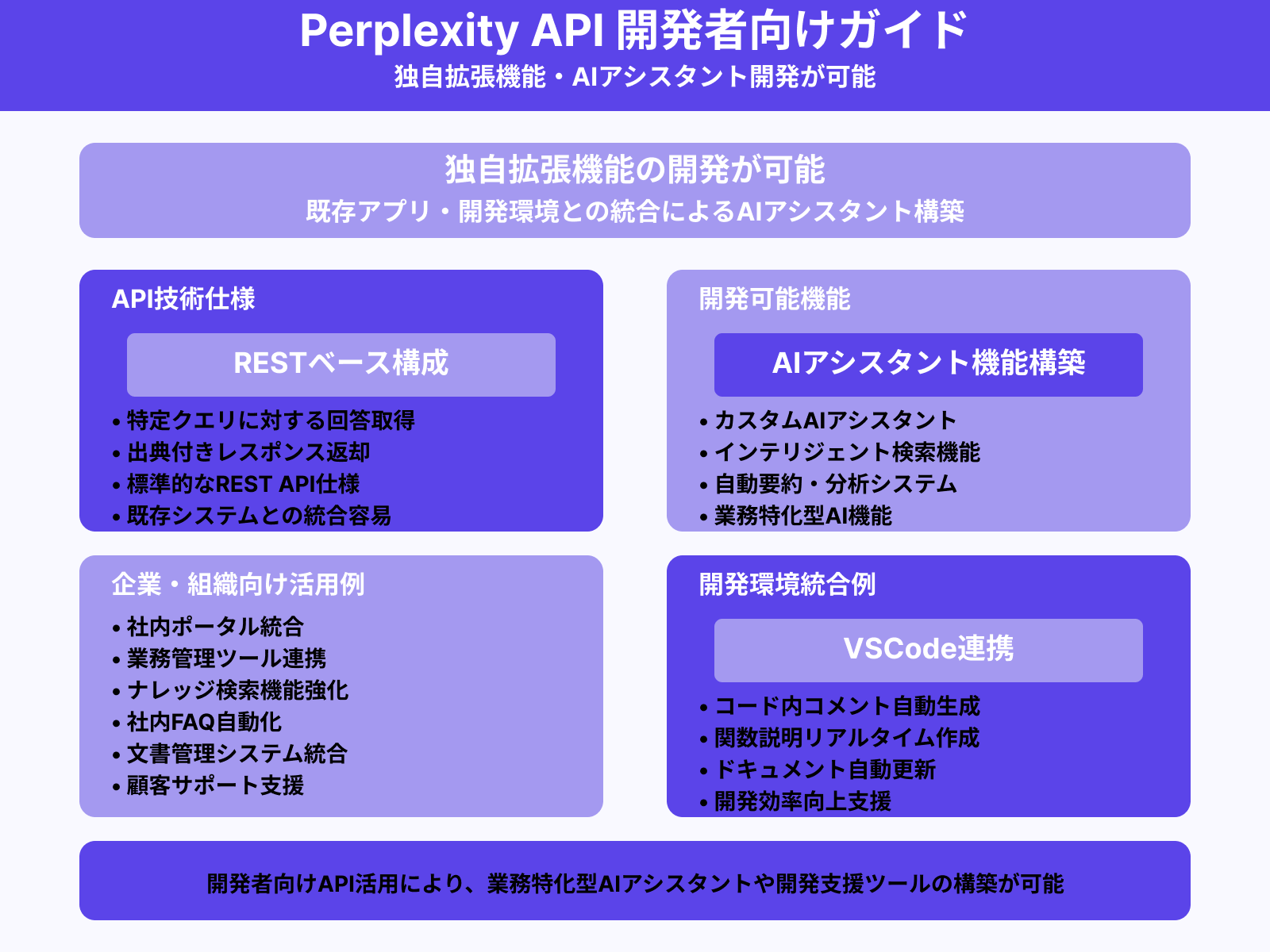
開発者向けには、PerplexityのAPIを使って独自の拡張機能を開発することも可能です。
このAPIはRESTベースで構成されており、特定のクエリに対して回答を取得し、出典付きでレスポンスを返してくれます。そのため、既存のアプリや開発環境と組み合わせて、独自のAIアシスタント機能を構築できます。
たとえば、社内ポータルや業務管理ツールに組み込んで、ナレッジ検索機能を強化するケースなどがあります。また、VSCodeなどのエディタと連携させて、コード内のコメントや関数説明をリアルタイムで生成する活用も可能です。
PerplexityのChrome拡張機能を導入する手順
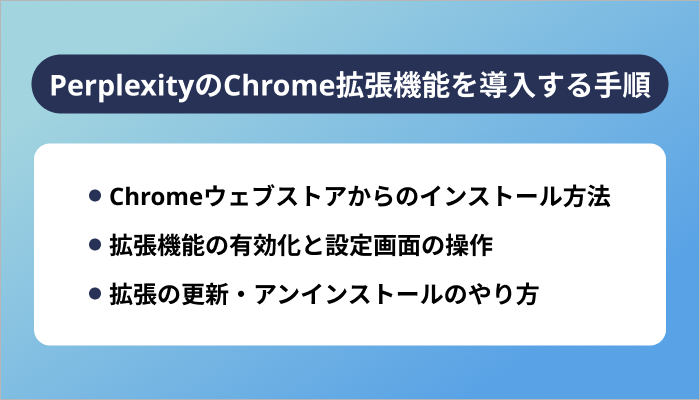
拡張機能を使いこなすためには、まず正しくインストールして設定する必要があります。初心者でも迷わず導入できるよう、ここでは基本的な手順とトラブル対応を解説します。
それぞれ詳しく解説していきます。
Chromeウェブストアからのインストール方法
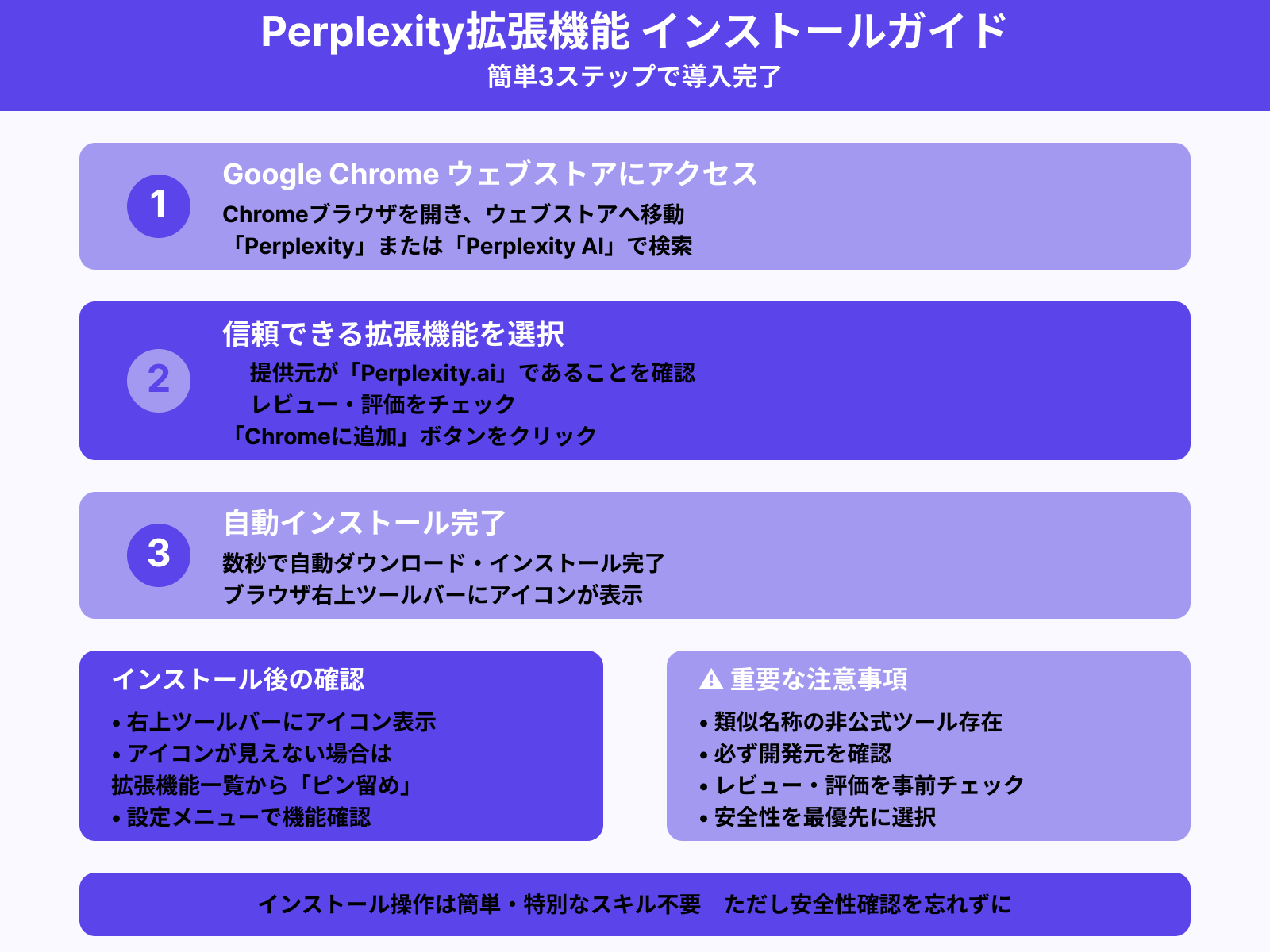
Perplexityの拡張機能を導入するには、まずGoogle Chromeの「ウェブストア」にアクセスする必要があります。
Chromeブラウザを開いた状態で「Perplexity」や「Perplexity AI」と検索すると、関連拡張機能が表示されます。その中から、提供元が「Perplexity.ai」などの信頼できるものを選んで、「Chromeに追加」ボタンをクリックしてください。クリック後は自動的にダウンロードとインストールが開始され、数秒で完了します。
インストールが終わると、ブラウザ右上のツールバーにPerplexityのアイコンが表示されます。これが追加されたことを示すサインなので、アイコンが見えない場合は拡張機能の一覧から「ピン留め」しておくとよいでしょう。
このインストール操作自体は非常に簡単で、特別なスキルや設定も不要です。ただし、似たような名称の非公式ツールもあるため、開発元やレビューを必ず確認してから追加することが大切です。
拡張機能の有効化と設定画面の操作
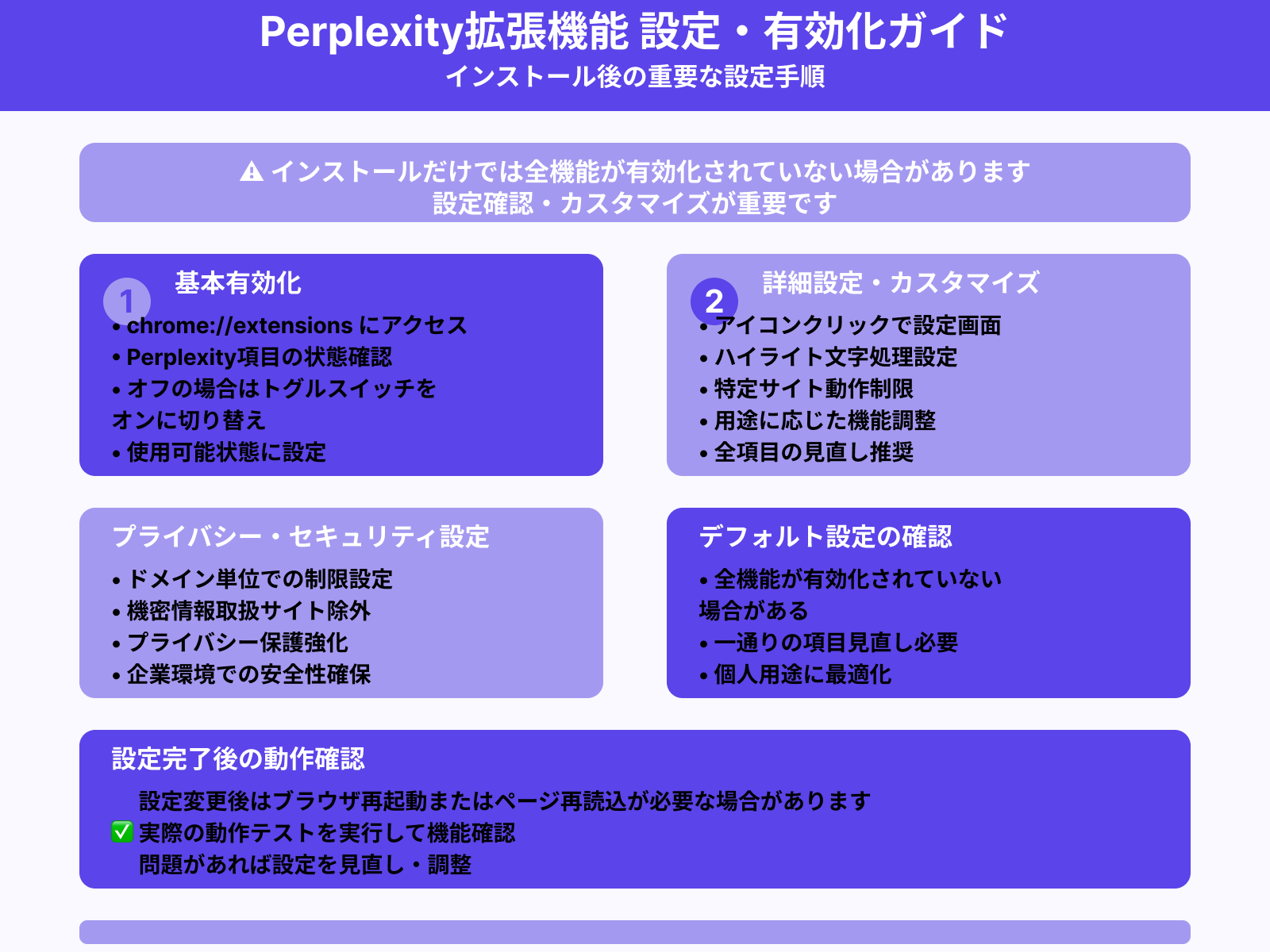
拡張機能をインストールしただけでは、すべての機能が有効になっているとは限りません。
インストール後は、chrome://extensions にアクセスして、拡張機能の有効化状態を確認するのが基本です。Perplexityの項目がオフになっていた場合は、トグルスイッチをオンに切り替えて使用可能な状態にしましょう。
また、アイコンをクリックすると、拡張機能固有の設定画面が開けるものもあります。ここでは、ハイライトした文字をどのように処理するか、特定サイトで動作を制限するかなど、詳細なカスタマイズが可能です。
デフォルトでは全機能が有効化されていないこともあるため、自分の用途に応じて一通りの項目を見直すことをおすすめします。特にプライバシーに関わる情報を取り扱う場合は、ドメイン単位での制限設定が重要になります。
また、設定変更後はブラウザの再起動やページの再読込が必要な場合もあるので、動作確認も忘れず行いましょう。
拡張の更新・アンインストールのやり方
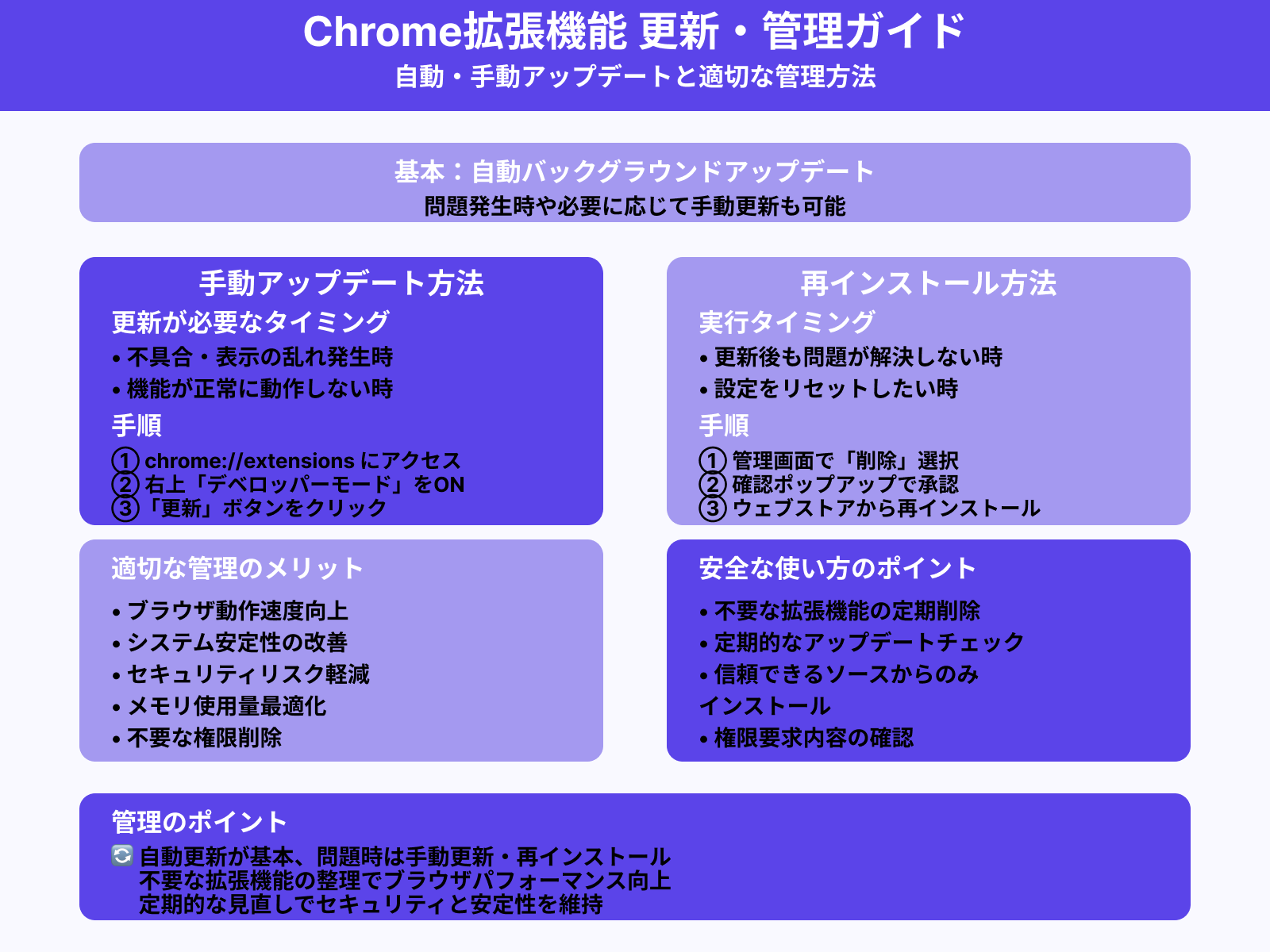
Chrome拡張機能は自動的にバックグラウンドでアップデートされる仕組みが基本ですが、手動でも更新可能です。
更新が必要なタイミングや、不具合・表示の乱れなどがある場合には、chrome://extensions にアクセスし、ページ右上の「デベロッパーモード」をオンにすることで「更新」ボタンが表示されます。ここをクリックすれば、すべての拡張機能が最新の状態に一括でアップデートされます。
それでも問題が解決しないときは、一度アンインストールして再インストールする方法が有効です。拡張機能の管理画面で「削除」を選択し、確認のポップアップで承認すれば即座に削除されます。その後、再びChromeウェブストアからインストールし直せば、初期状態から再設定が可能です。
また、不要になった拡張機能をこまめに削除することで、ブラウザの動作速度や安定性の向上にもつながります。安全な使い方を維持するには、不要な拡張の整理と定期的なアップデートチェックが非常に重要です。
承知しました。次に「Perplexity拡張機能でできる便利な使い方」のh2見出し本文を、指定通りの形式で作成いたします。
Perplexity拡張機能でできる便利な使い方

Perplexityの拡張機能を導入することで、普段のブラウジングや作業環境に検索AIを組み込めるようになります。特に調べ物やリサーチの効率が劇的に向上し、わざわざタブを切り替えることなく、知りたい情報に素早くアクセスできるのが大きな利点です。
ここからは、Perplexityの拡張機能を活用することで実現できる便利な使い方として、次の3点について詳しく解説していきます。
それぞれ詳しく解説していきます。
Webページ上で要約を一瞬で表示する
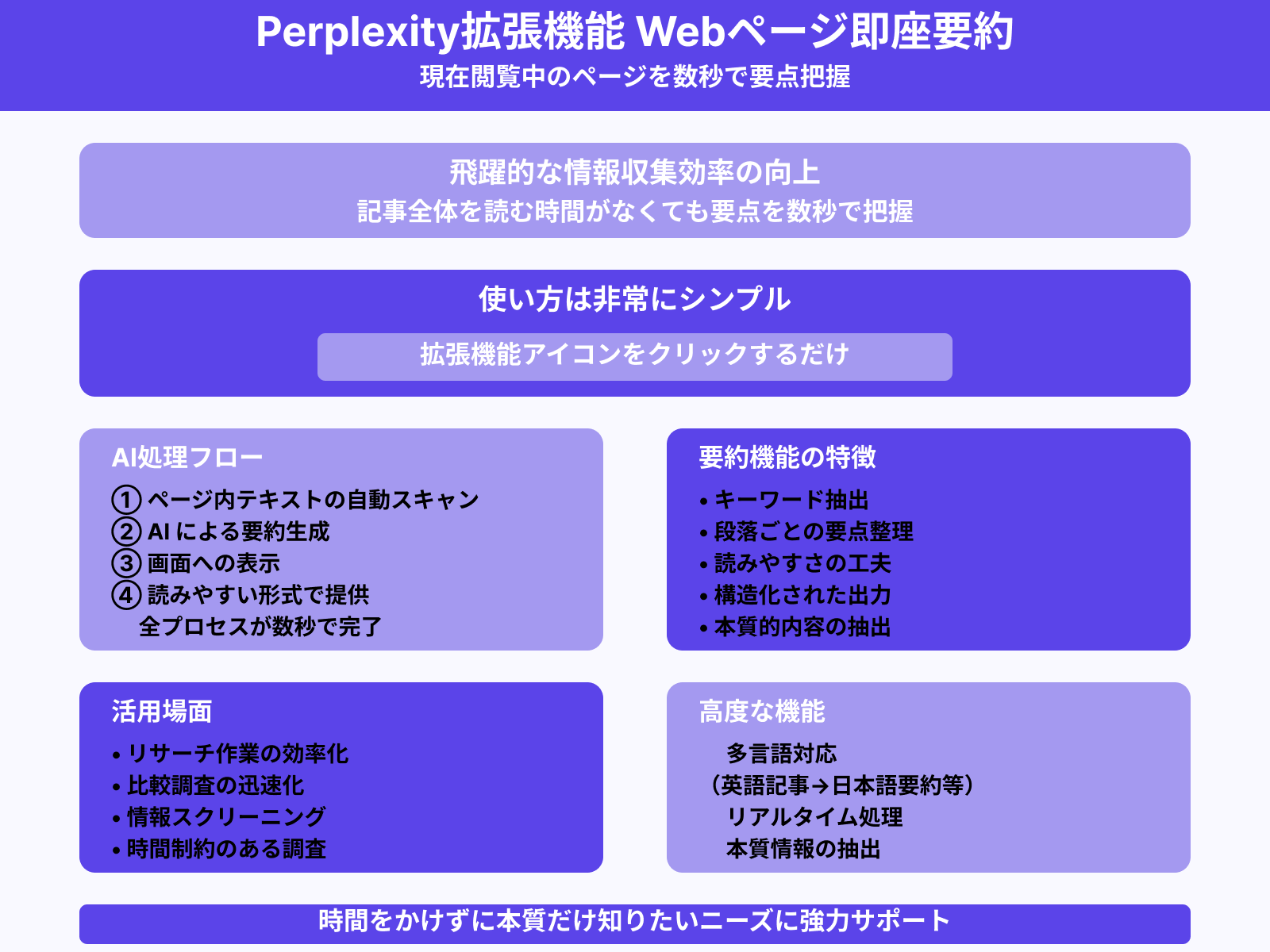
Perplexityの拡張機能を使うと、現在閲覧しているWebページを即座に要約することが可能です。記事全体を読む時間がないときでも、要点だけを数秒で把握できるため、情報収集の効率が飛躍的に向上します。
使い方は非常にシンプルで、拡張機能のアイコンをクリックするだけです。ページ内のテキストを自動でスキャンし、AIが要約を生成して画面に表示してくれます。
この要約は、キーワードの抽出や段落ごとの要点整理に対応しており、読みやすさも工夫されています。
特にリサーチ作業や比較調査を行う場面で大いに役立つ機能です。また、英語記事を日本語で要約させるといった多言語活用も可能です。
時間をかけずに本質だけ知りたい、というニーズに対して強力なサポートとなるでしょう。
ハイライトしたテキストをそのまま検索に活用
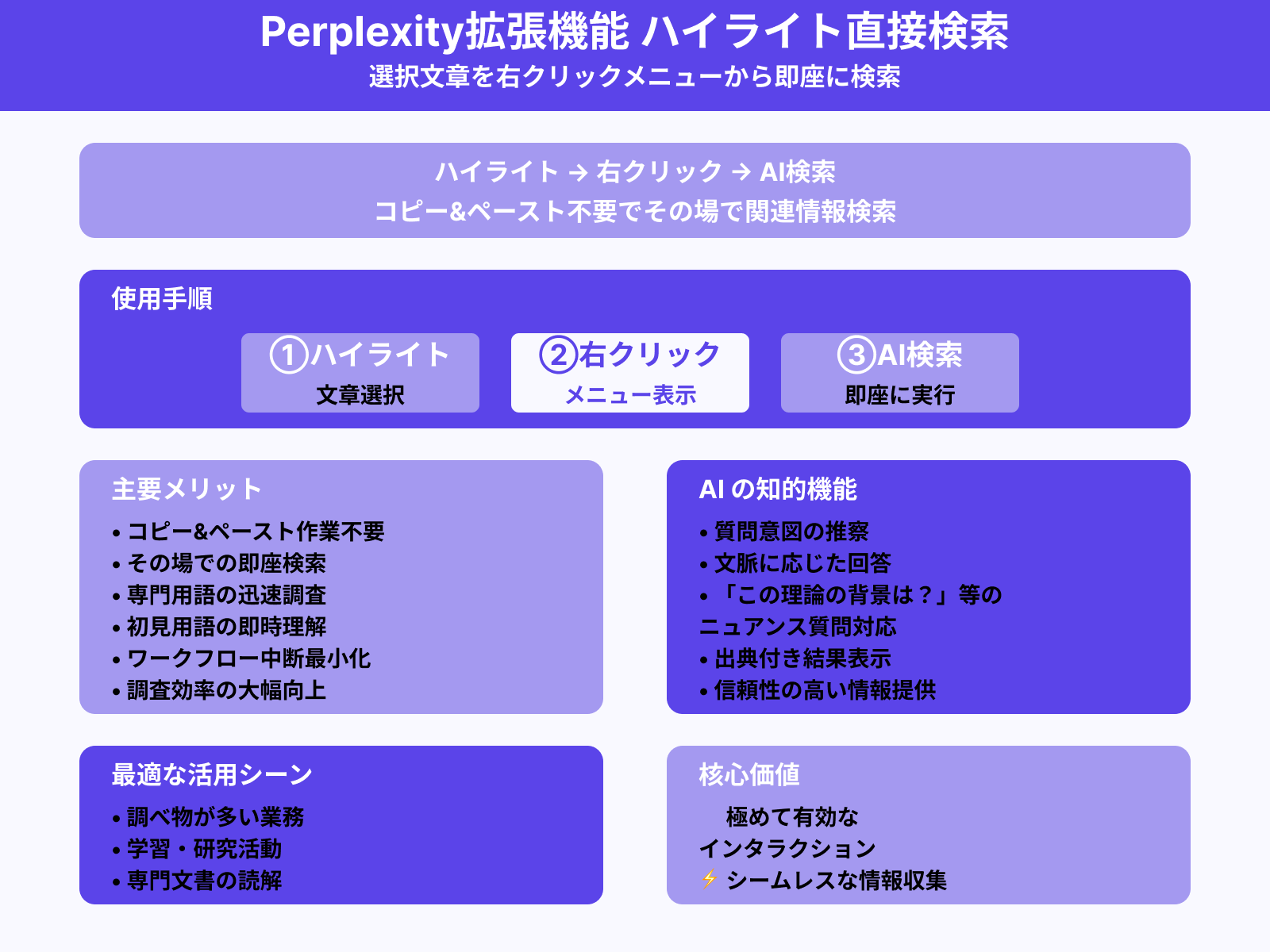
Perplexityの拡張機能では、Webページ内でハイライト(選択)した文章を右クリックメニューから直接検索にかけられます。
わざわざコピー&ペーストをしなくても、その場でAIによる関連情報の検索が可能です。この機能は、専門用語や初見の用語を調べたいときに特に重宝します。
AIが単なる検索ではなく、質問の意図を推察して答えを提示してくれる点が大きなメリットです。例えば「この理論の背景は?」といったニュアンスの質問にも対応できます。また、検索結果は出典付きで表示されるため、信頼性の高い情報にアクセスしやすくなっています。
調べ物が多い業務や学習シーンで、極めて有効に働くインタラクションです。
SNSやブログ投稿文への自動変換も可能?
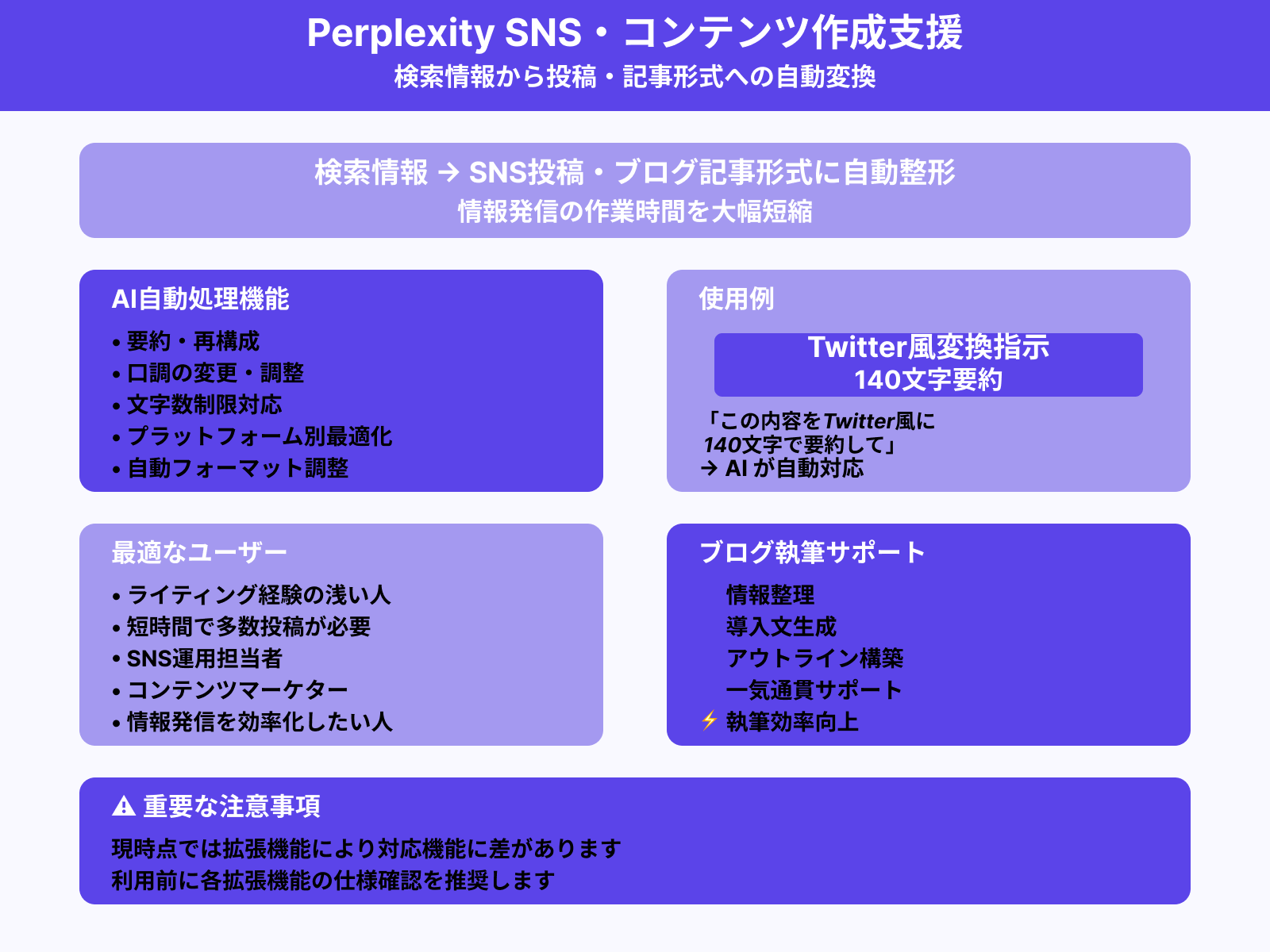
一部のPerplexity拡張機能や連携ツールでは、検索で得られた情報をそのままSNS投稿やブログ記事の形式に整える補助機能が用意されています。
これは、要約や再構成、あるいは口調の変更などをAIが自動で行ってくれるもので、情報発信の作業時間を短縮できます。たとえば「この内容をTwitter風に140文字で要約して」などの指示を出せば、AIが対応可能です。
特にライティング経験が浅い人や、短時間で多くの投稿をこなしたいユーザーにとって非常に便利な機能です。ブログ執筆時も、情報整理・導入文生成・アウトライン構築まで一気通貫でサポート可能なケースがあります。
ただし、現時点では対応機能に差があるため、拡張機能の仕様を確認しつつ活用するのがベストです。
Perplexityと連携できる他ツール・サービス
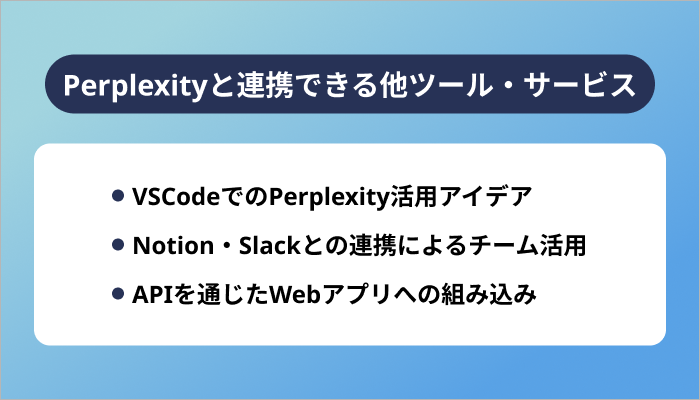
Perplexityは単体でも高機能な検索型AIとして注目されていますが、他のツールやサービスと組み合わせることで、さらに実用性を広げることが可能です。特に開発・情報整理・チームコラボレーションの場面での連携が進んでおり、多くのユーザーにとって強力な補助ツールとなっています。
ここからは、Perplexityと連携して使える主なツールやサービスとして、次の3つについて詳しく解説していきます。
それぞれ詳しく解説していきます。
VSCodeでのPerplexity活用アイデア
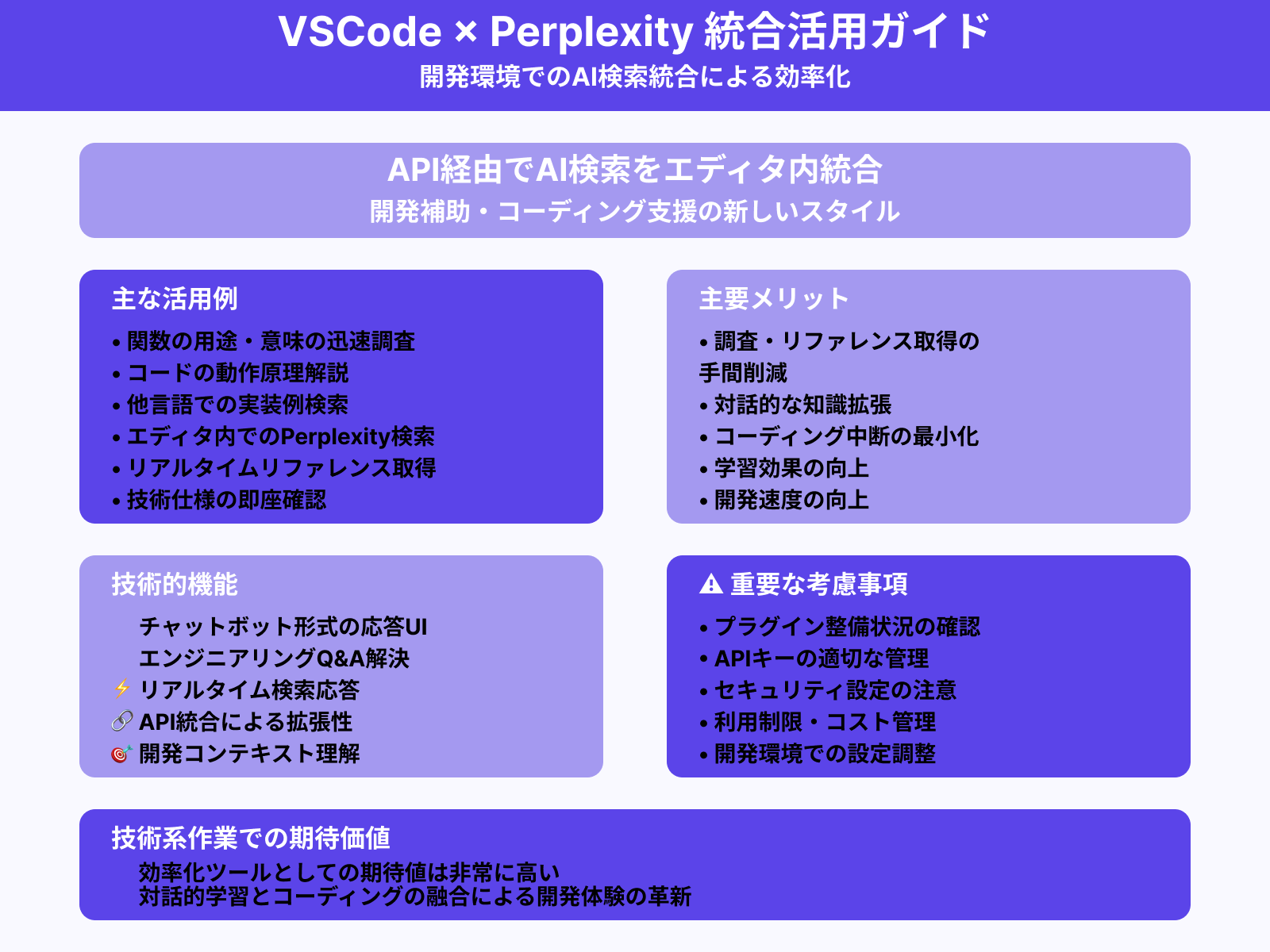
VSCode(Visual Studio Code)上でPerplexityを活用する方法は、主にAPI経由でAI検索を統合し、開発補助に役立てるスタイルが中心です。例えば、関数の用途やコードの意味、他言語での実装例を素早く調べる際に、エディタ内でPerplexity検索を行えるようになります。
調査・リファレンス取得の手間を減らすだけでなく、対話的に知識を広げながらコーディングが可能となるのが利点です。また、チャットボット形式の応答UIを追加することで、エンジニアリング系のQ&Aをすばやく解決する手段としても活用されています。
プラグインの整備状況やAPIキーの管理には注意が必要ですが、技術系作業における効率化ツールとしての期待値は非常に高いです。
Notion・Slackとの連携によるチーム活用
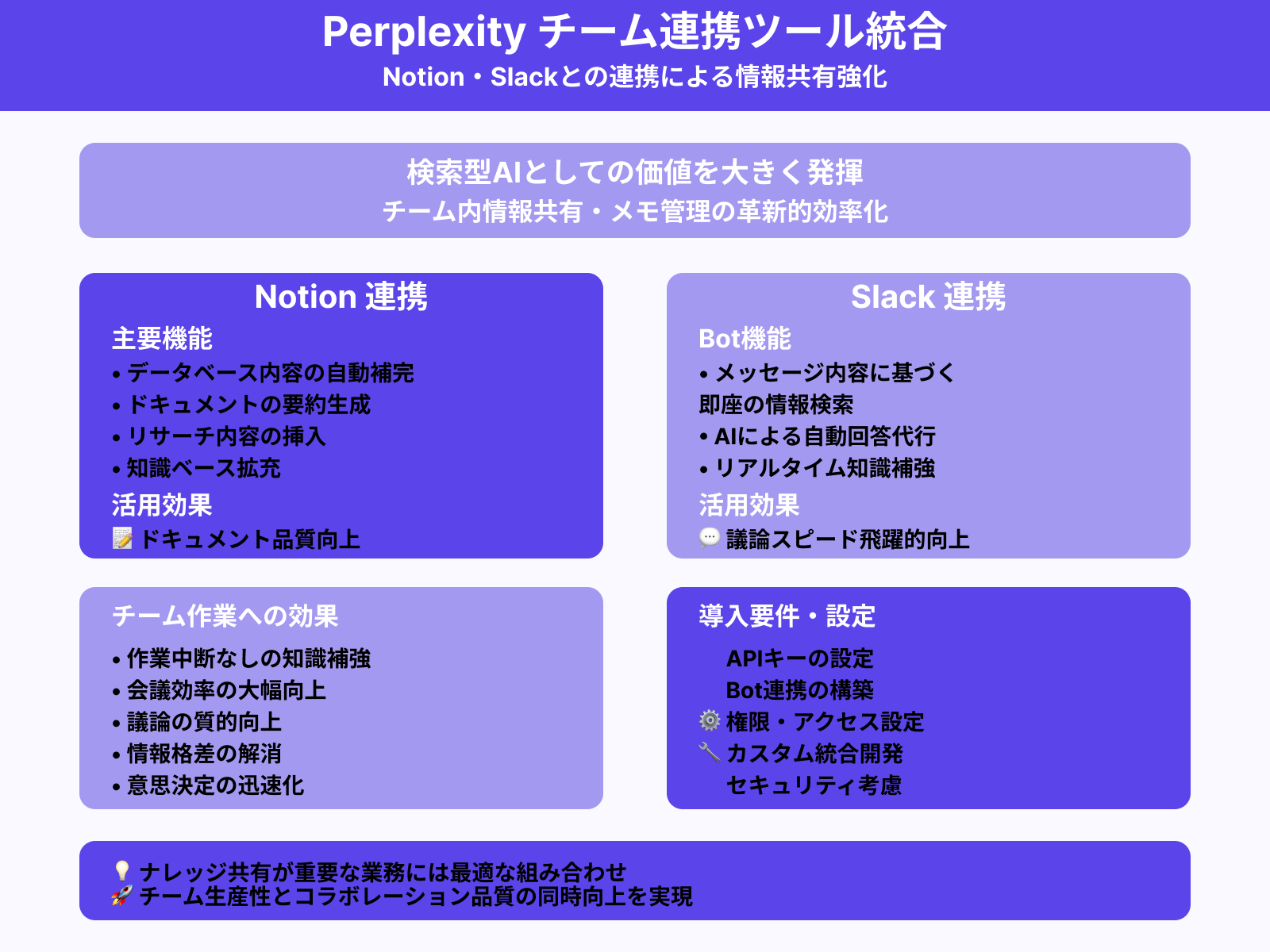
チーム内の情報共有やメモ管理においても、PerplexityはNotionやSlackといったツールと連携することで、検索型AIとしての価値を大きく発揮します。Notionではデータベースやドキュメントに対して、Perplexityが自動的に内容を補完・要約したり、リサーチ内容を挿入したりといった運用が可能です。
Slackでは、メッセージの内容に基づいて即座に情報検索・回答をAIが代行してくれるBot連携も注目されています。これにより、作業中のやり取りを止めずに知識を補強でき、会議や議論のスピードが飛躍的に向上します。
導入にはAPIキーやBot連携の設定が必要ですが、ナレッジ共有が重要な業務には最適な組み合わせです。
APIを通じたWebアプリへの組み込み
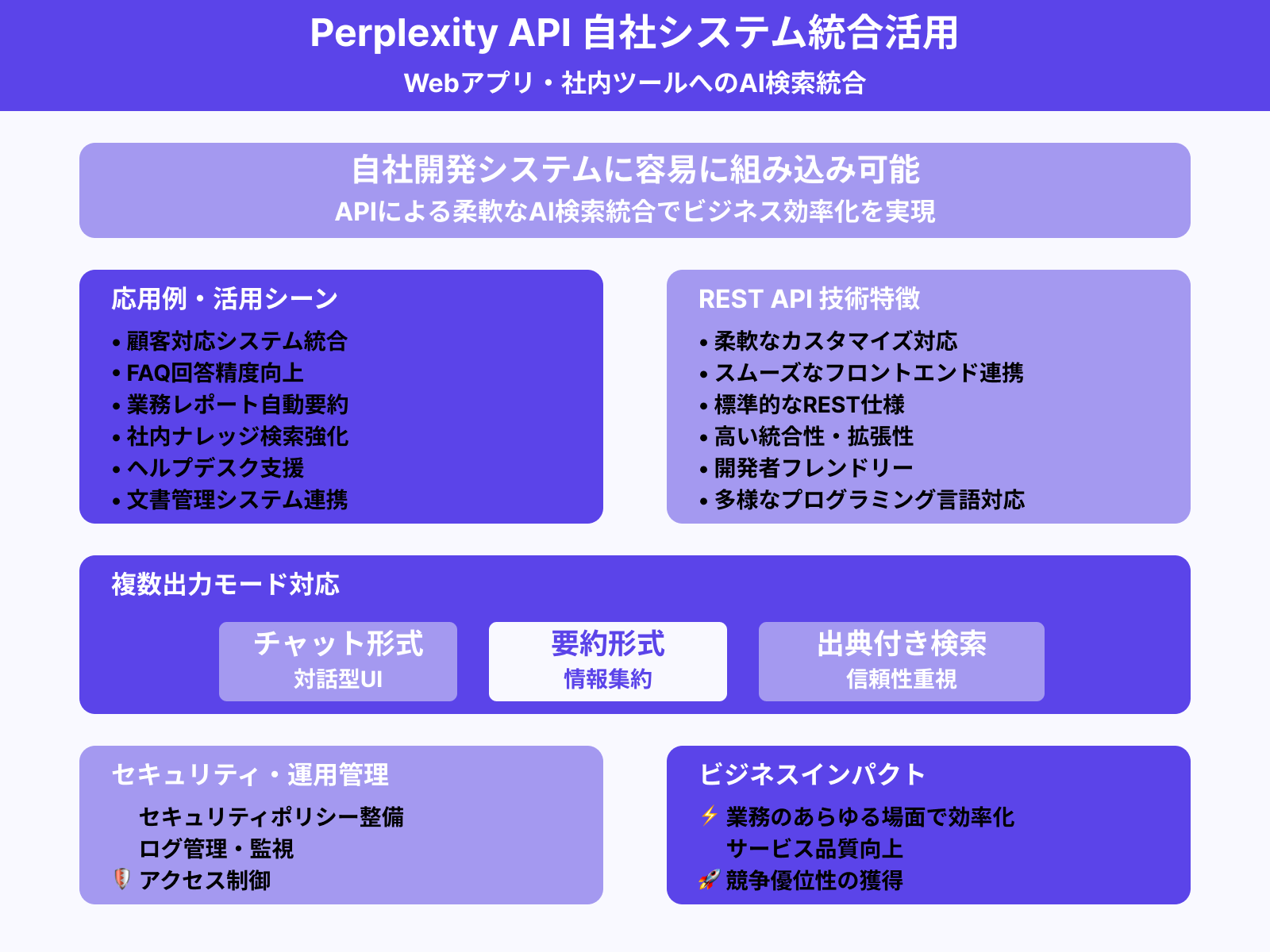
Perplexityは、提供されているAPIを活用すれば、自社開発のWebアプリや社内ツールにも容易に組み込むことが可能です。たとえば、顧客対応システムにAI検索を統合してFAQの回答精度を向上させたり、業務レポートの自動要約機能を搭載するなどの応用例が考えられます。
開発者向けに用意されたREST APIは、柔軟なカスタマイズが可能であり、フロントエンドからの連携もスムーズです。用途に応じてチャット形式・要約形式・出典付き検索形式など複数の出力モードが選べる点が魅力です。
セキュリティポリシーの整備やログ管理を行いながら運用すれば、業務のあらゆる場面における効率化を図れるでしょう。
拡張機能を使う際のセキュリティと注意点
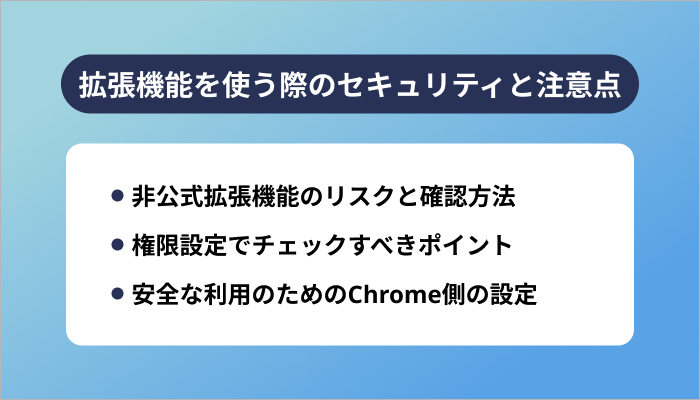
Perplexityの拡張機能は便利である一方で、利用時にはセキュリティやプライバシーに対する配慮も欠かせません。特に非公式の拡張機能や、企業・チームでの運用においては注意が必要です。
ここからは、次の3点について詳しく解説していきます。
それぞれ詳しく解説していきます。
非公式拡張機能のリスクと確認方法
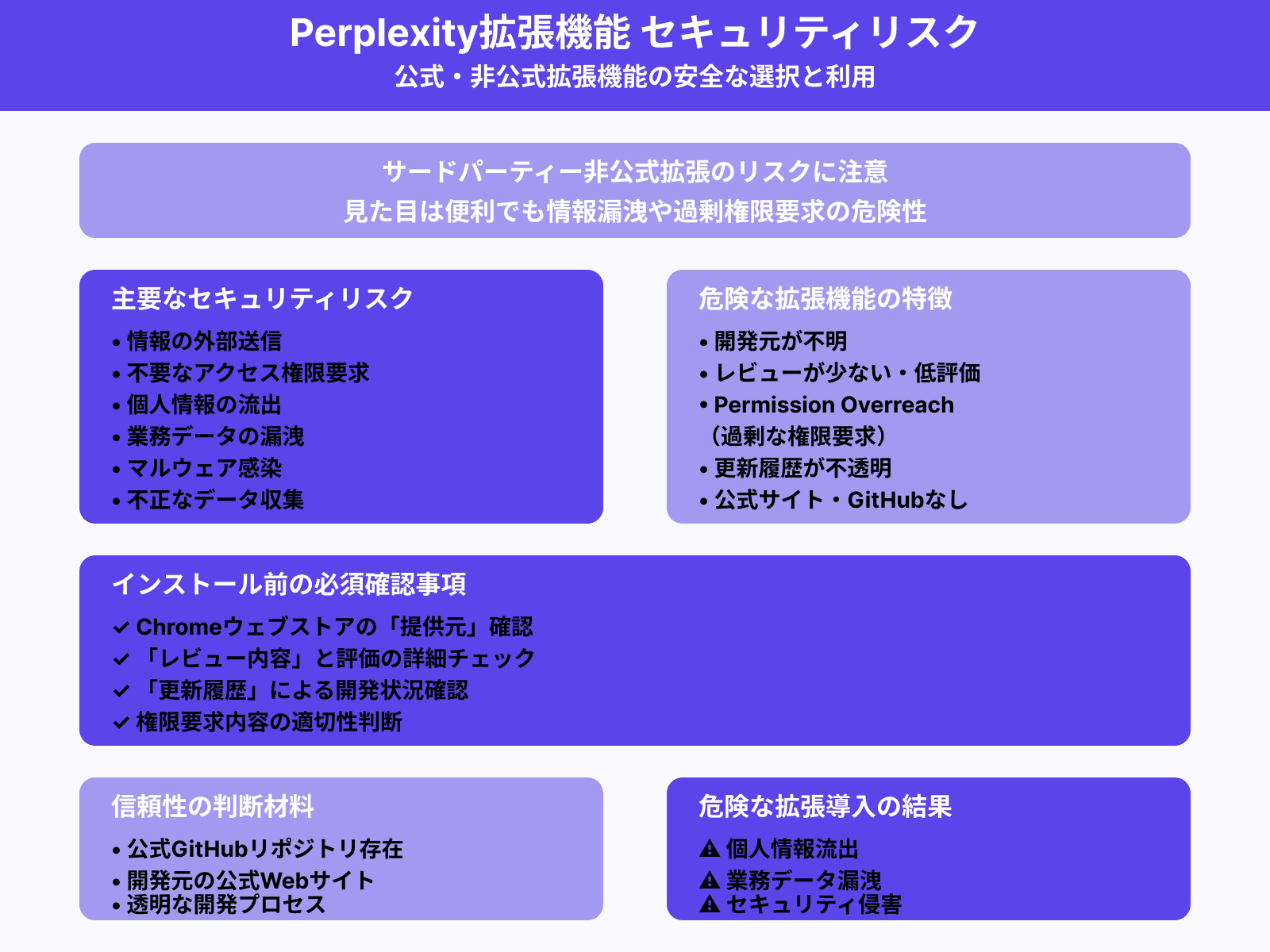
PerplexityのChrome拡張機能には、公式のものだけでなく、サードパーティーが提供する非公式拡張も多数存在します。これらは見た目こそ便利で高機能に見えるかもしれませんが、情報を外部に送信したり、不要なアクセス権限を求めるリスクもあります。特に、開発元が不明なものや、レビューの少ない拡張機能は注意が必要です。
インストール前には、Chromeウェブストアの「提供元」や「レビュー内容」、「更新履歴」などを必ず確認しましょう。また、怪しい拡張機能は「Permission Overreach(過剰な権限要求)」をしていないかもチェックすべきです。
公式のGitHubや開発元のWebサイトがあるかどうかも信頼性の判断材料となります。誤って危険な拡張を入れてしまうと、個人情報の流出や業務データの漏洩につながる可能性もあるため、慎重な判断が求められます。
権限設定でチェックすべきポイント
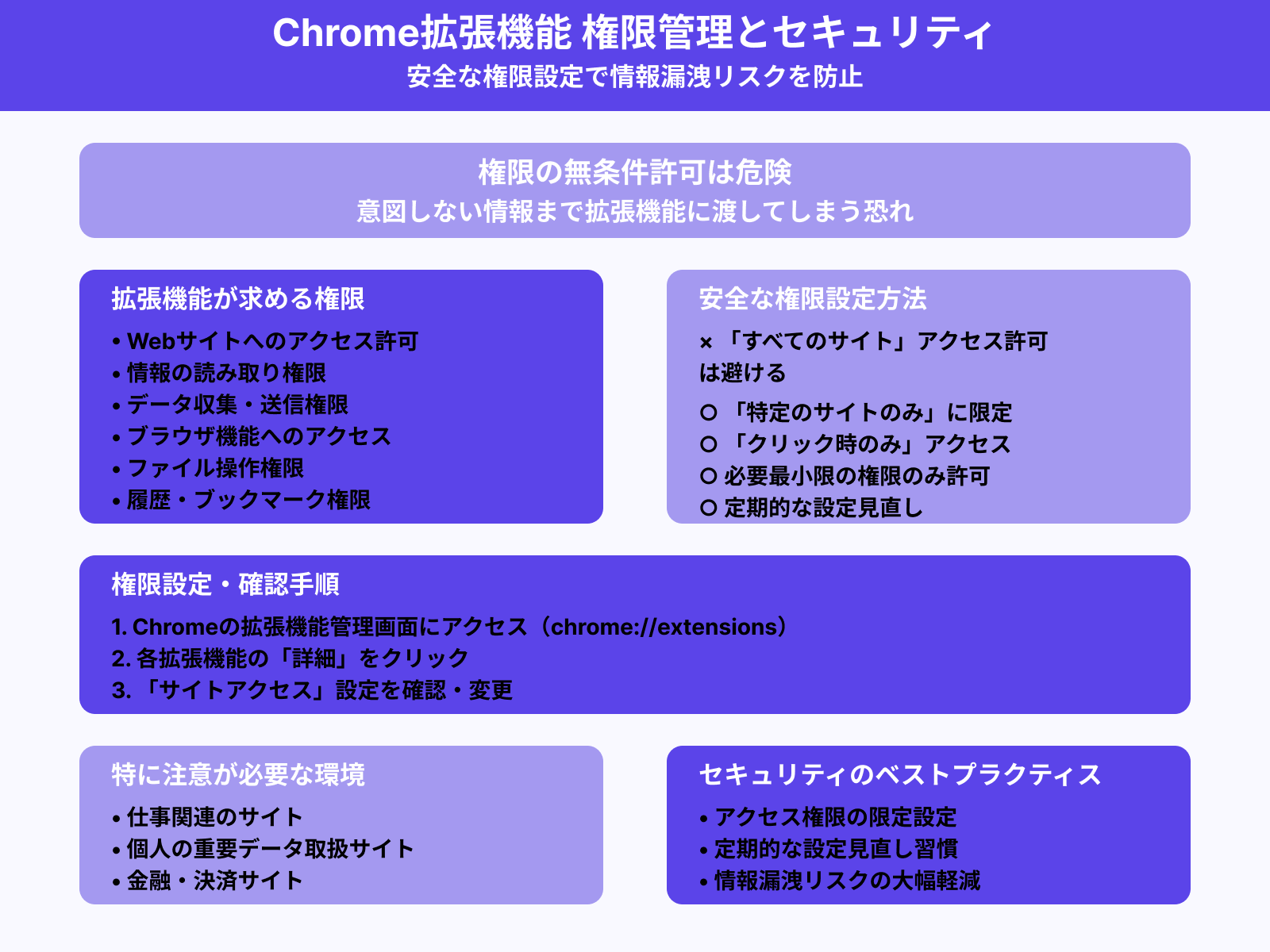
Chrome拡張機能をインストールする際には、どのWebサイトへのアクセスを許可するか、どのような情報を読み取るかといった「権限」が求められます。これを無条件に許可してしまうと、意図しない情報まで拡張機能に渡してしまう恐れがあります。
安全に使うためには、「すべてのサイト」へのアクセスを許可せず、「特定のサイトのみ」または「クリック時のみ」アクセスするように設定しましょう。Chromeの拡張機能管理画面から、各拡張機能の設定を確認・変更できます。とくに仕事や個人の重要なデータを扱うサイトでは、アクセス権限の設定を限定しておくと安心です。
拡張機能の設定を定期的に見直す習慣をつけることで、情報漏洩のリスクを大幅に減らせます。
安全な利用のためのChrome側の設定
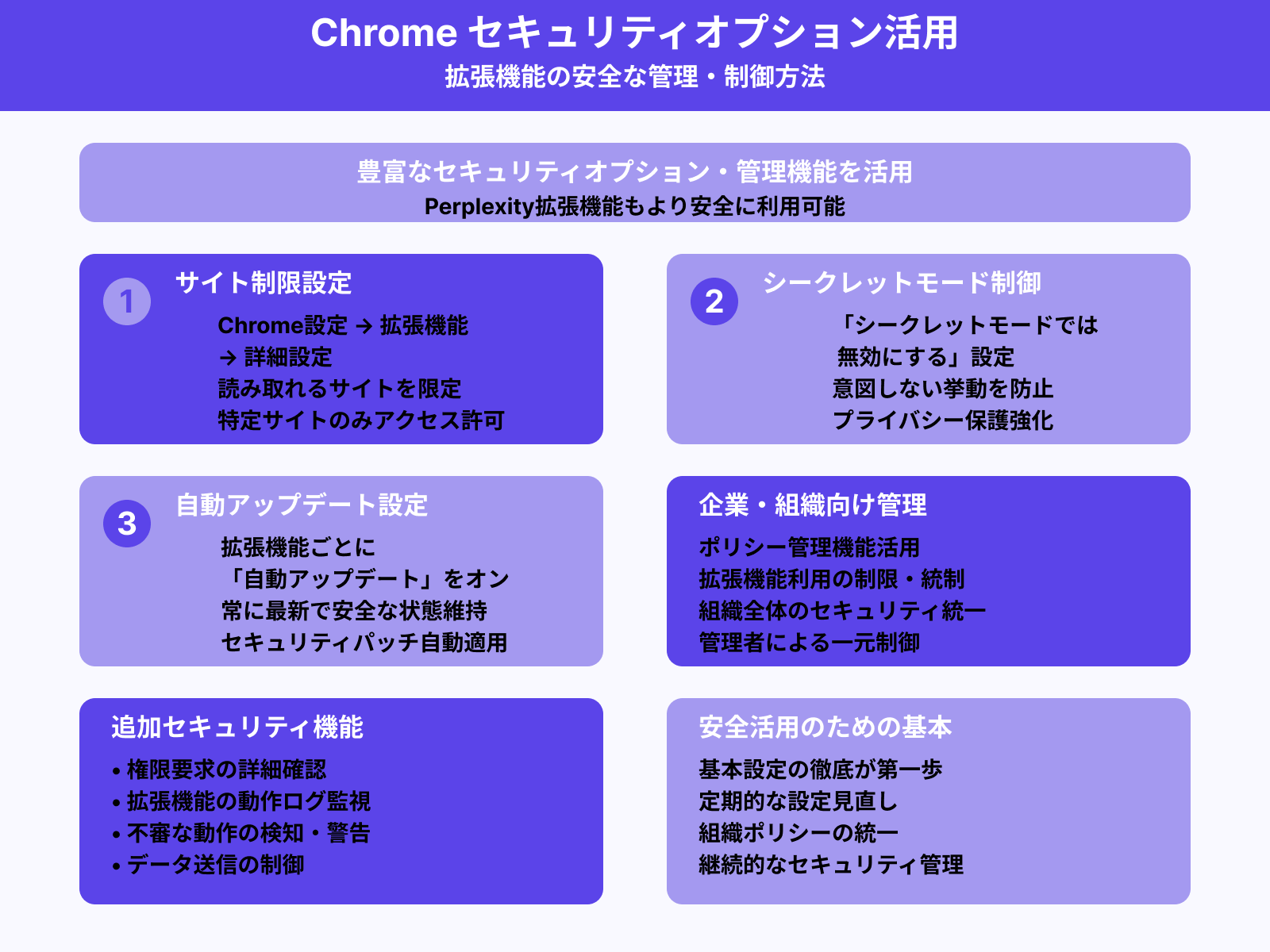
Chromeブラウザには、拡張機能の動作を制御するためのセキュリティオプションや管理機能が豊富に用意されています。これらを活用することで、Perplexityの拡張機能もより安全に利用できます。
まず、Chromeの設定画面から「拡張機能」→「詳細設定」を開き、拡張機能が読み取れるサイトを限定する設定を行いましょう。次に、「シークレットモードでは無効にする」設定にしておくことで、意図しない挙動を防ぐことが可能です。また、拡張機能ごとに「自動アップデート」をオンにしておくと、常に最新で安全な状態を維持できます。
企業や組織で使用する場合には、ポリシー管理機能を活用し、拡張機能の利用を制限または統制することも有効です。こうした基本的な設定を徹底することが、安全に拡張機能を活用するための第一歩となります。
Perplexity拡張機能の活用事例・ユースケース
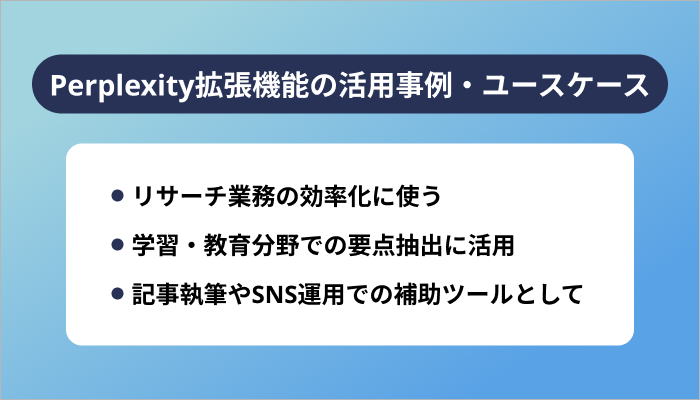
Perplexityの拡張機能は、リサーチや情報収集に留まらず、教育や執筆支援など幅広いシーンで実際に活用されています。日常的なブラウジングや業務の中で、検索・要約・出力補助の役割を果たしてくれるツールとして注目のツールです。
ここからは次の3つのユースケースについて、それぞれ詳しく解説していきます。
リサーチ業務の効率化に使う
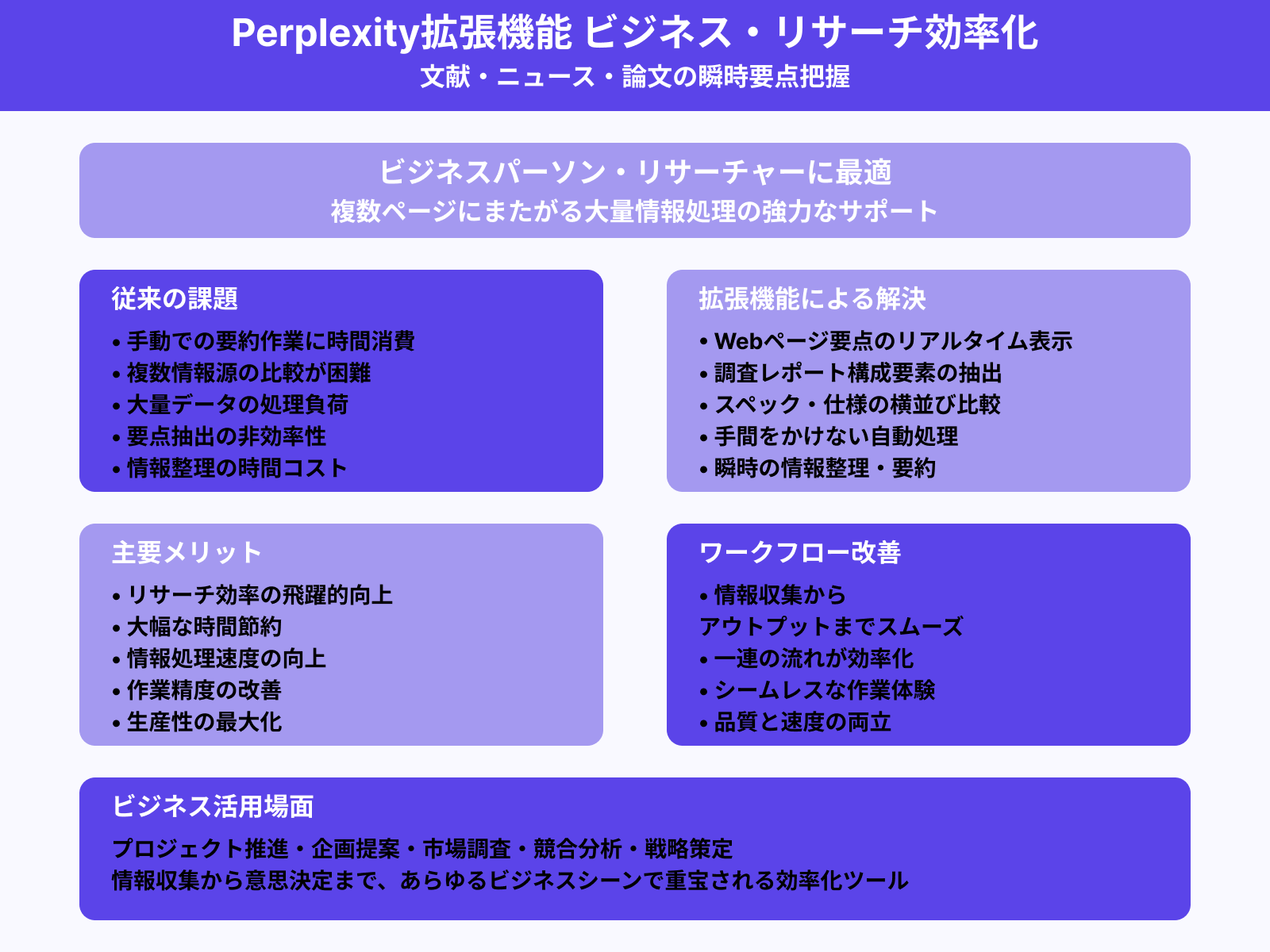
Perplexity拡張機能は、文献やニュース、論文などの要点を瞬時に把握したいビジネスパーソンやリサーチャーにとって、非常に便利なツールです。特に、複数ページをまたぐ大量の情報を扱う際には、手動での要約や比較作業に時間がかかってしまいます。
拡張機能を使えば、開いているWebページの要点をリアルタイムで表示してくれます。たとえば、調査レポートの構成要素を抽出したり、比較対象のスペックや仕様を横並びでまとめたりといった作業も、手間をかけずに行うことが可能です。その結果、リサーチ全体の効率が飛躍的に向上し、時間の節約にもつながります。
情報収集からアウトプットまでの一連の流れがスムーズになるため、プロジェクトや企画提案に関わる場面でも重宝されます。
学習・教育分野での要点抽出に活用
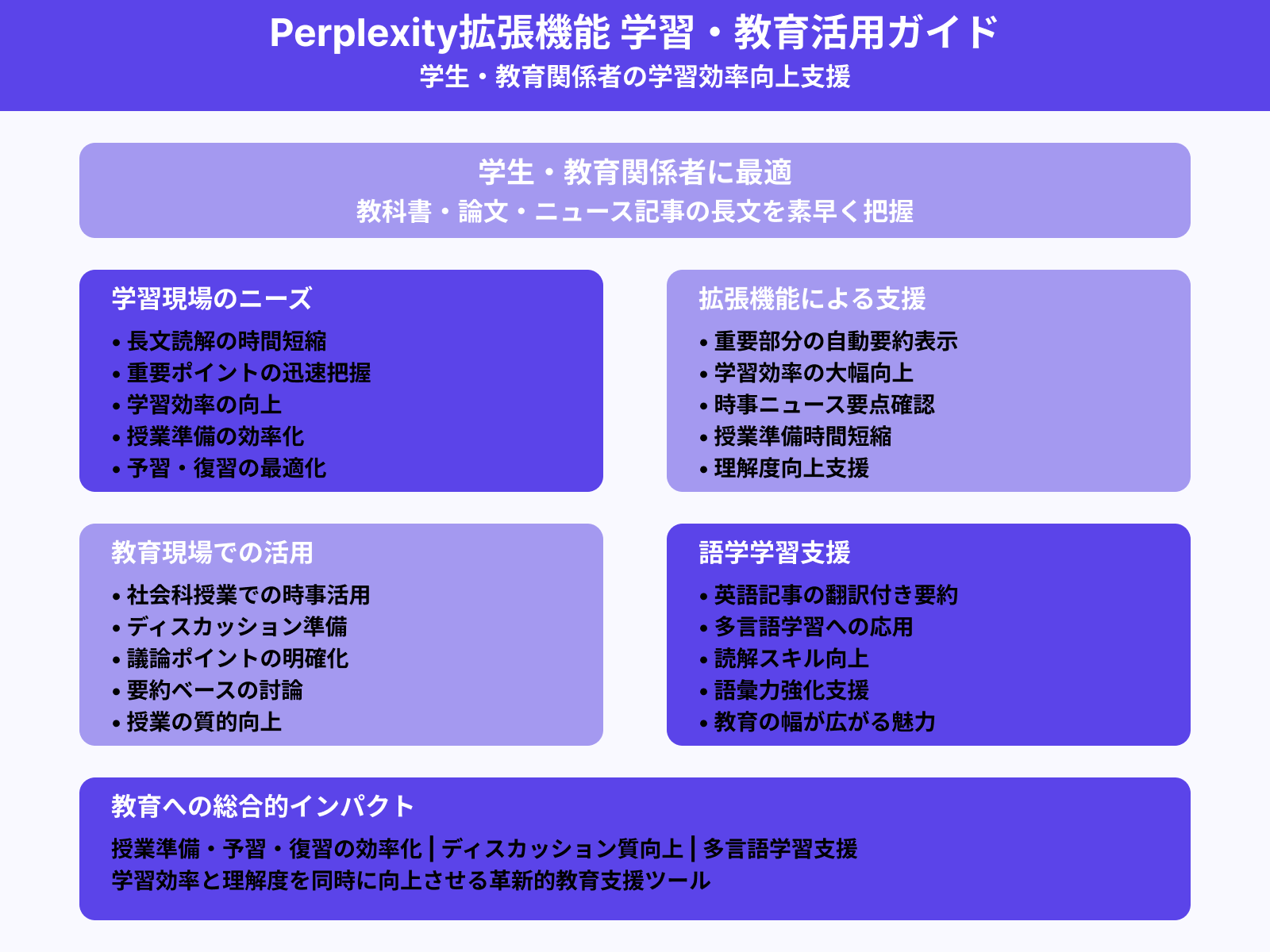
学生や教育関係者にとっても、Perplexity拡張機能は非常に役立ちます。教科書や論文、ニュース記事などの長文を読む際に、ポイントだけを素早く把握したいというニーズは高いものです。
拡張機能を使えば、重要な部分を要約して表示し、学習効率を高めることが可能です。たとえば、社会科の授業で時事ニュースを取り扱う際に、記事の要点をすぐに確認できるため、授業準備や予習・復習に大きな時間短縮効果があります。
また、教育現場では特定のテーマについて生徒がディスカッションを行う際、要約をベースに議論のポイントを明確化できる点でも重宝されます。英語記事の翻訳付き要約を生成することで、語学学習にも応用でき、教育の幅が広がるのも魅力です。
記事執筆やSNS運用での補助ツールとして
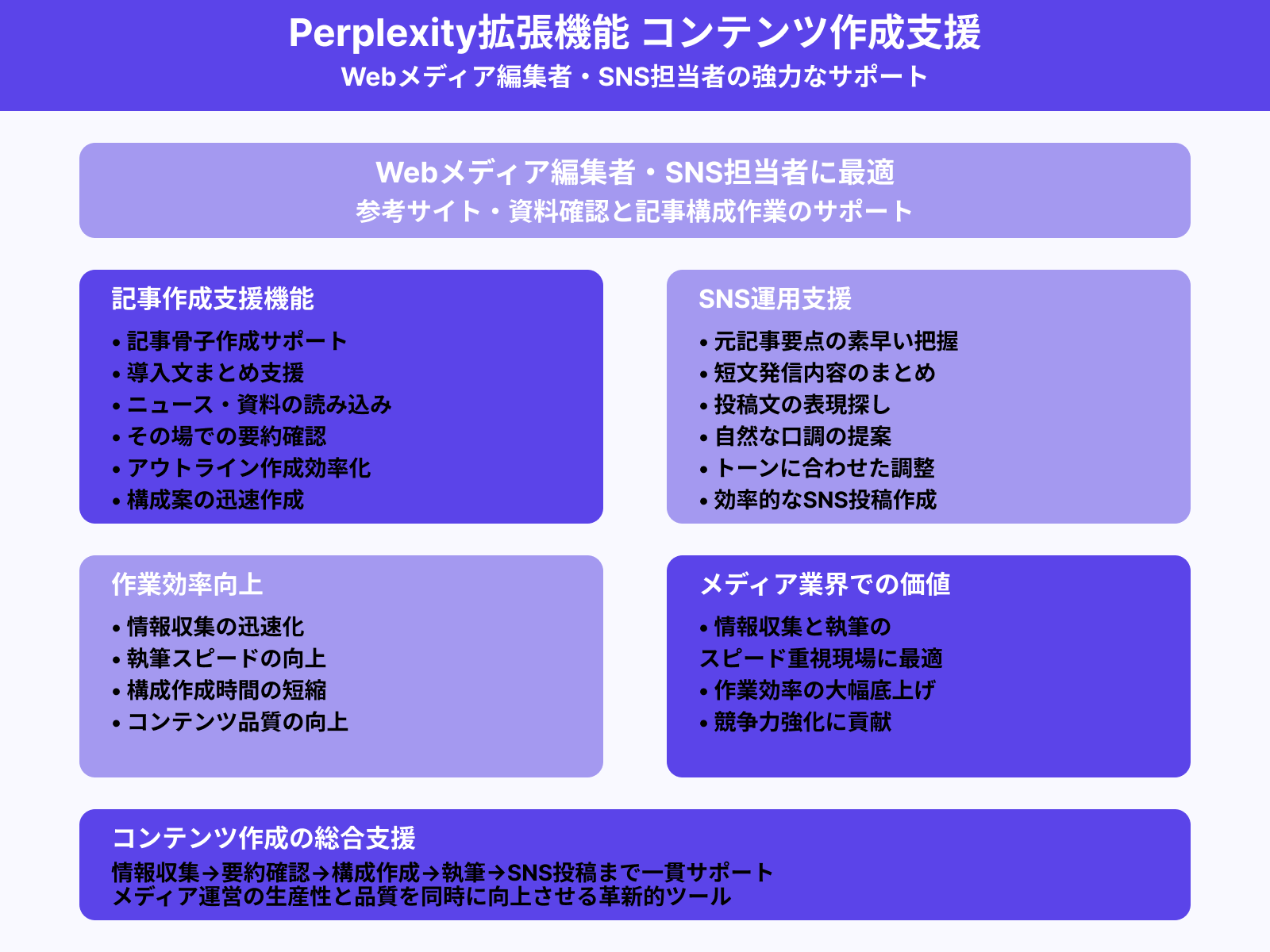
Webメディアの編集者やSNS担当者など、コンテンツ作成を担う人々にとってもPerplexity拡張機能は強い味方です。参考サイトや資料を確認しながら、記事の骨子や導入文をまとめる作業をサポートしてくれます。
記事のネタ元となるニュースや調査資料を読み込み、その場で要約を確認すれば、アウトライン作成や構成案の作成にかかる時間を短縮できます。また、SNS運用においても、元記事の要点を素早く掴み、それを元に短文での発信内容をまとめるといった用途に活用可能です。
SNSの投稿文として適切な表現を探す際にも、拡張機能経由でPerplexityに相談すれば、自然な口調やトーンに合わせた提案が得られます。特に情報収集と執筆のスピードが重視される現場では、Perplexityの存在が作業効率を大きく底上げしてくれるでしょう。
まとめ
Perplexity拡張機能は、検索をただの情報取得から「整理・要約・活用」へと進化させる非常に優れたツールです。Chromeなどのブラウザと連携することで、Webページの内容をリアルタイムで要約したり、強調したい箇所をすぐ検索に転用したりできるため、あらゆる情報作業のスピードが格段に上がります。
また、開発者にとってはAPI連携による柔軟なカスタマイズが可能であり、学習やリサーチ、記事制作、SNS運用など、多様な場面での活用が進んでいます。使い方の工夫次第で、Perplexityは日常業務の「右腕」として機能するでしょう。
まずは公式のChrome拡張をインストールして、日々の情報収集やアウトプットをAIの力で一歩進んだものにしてみませんか。
今回紹介した拡張機能を含め、Perplexityの使い方をより詳しく知りたい人は次の記事を参考にしてください。


